コンテンツ表示制限 を導入すると、コンテンツの表示を制限できます。
表示するには、 ソーシャル(ツイート、もしくは Facebook のいいね) もしくは、会員登録(メールアドレス登録)をする必要があります。
これにより、ソーシャルメディアからのアクセスを増やし、 メールアドレスの獲得数も増やせます。
ソーシャルからのアクセスUPとリード獲得に
コンテンツを非表示にさせ、シェアやアカウント登録するとコンテンツを表示するように設定できます。
これにより、メールアドレスの獲得やソーシャルメディアへの露出を増やすことができます。
コンテンツの表示制限の種類
コンテンツの表示制限を行い、コンテンツを表示させるために下記のアクションを促すことができます。
ソーシャルシェア(ツイート、もしくはFacebookのいいね)で開放
メールアドレス登録(会員登録)で開放
ただコンテンツを読んでもらうだけでは、人気のメディアなることは難しいでしょう。
コンテンツ表示制限 を導入し、ソーシャルへの投稿や会員登録をしてもらい、新規アクセスや再訪問を促しましょう。
コンテンツ表示制限 の使い方
設定画面の解説
このプラグインの設定画面の解説をします。
[コンテンツロッカー] > [+ソーシャルロッカー] では、ロッカーのボタンの設定ができます。
例えば、コンテンツロッカーのボタンに表示されるテキストや、デフォルトの投稿内容なども設定できます。
他にも、Twitterの設定で、コンテンツのロックを解除するためにユーザーがツイートする必要があるURLを指定できます。

[コンテンツロッカー] > [+サインインロッカー] では、コンテンツのロックを解除するときにユーザーが選択できる方法を設定できます。
例えば、メールアドレスでロック解除できるボタンや、TwitterやFacebookでロック解除できるボタンなどを追加できます。
他にも、指定した時間間隔後にコンテンツを再ロックしたり、サインインした後にコンテンツを閲覧できるユーザーを選択したりといった、細かい設定も可能です。

コンテンツ表示制限の設定
実際にコンテンツの表示制限をページに設定する流れについて解説します。
- [コンテンツロッカー] > [設定] > [ソーシャルオプション]に移動
- ボタン言語を選択
- 以下のリンク先の解説に沿って、「FacebookアプリID」を取得し、記入


- 同様にTwitter・Google・LinkedInの設定に必要な情報を取得(それぞれ解説ページが用意されています)
- [変更内容を保存]をクリック
- [コンテンツロッカー] > [+ソーシャルロッカー]に移動し、各項目を設定([コンテンツロッカー] > [使い方?] > [ソーシャルロッカー]に、各項目の設定マニュアルがあるので参考にしてください)
- [コンテンツロッカー] > [+サインインロッカー]に移動し、各項目を設定([コンテンツロッカー] > [使い方?] > [サインインロッカー]に、各項目の設定マニュアルがあるので参考にしてください)

- 右上の[手動ロック(推奨)]にあるショートコードをコピー
のショートコードをコピー.png)
- 投稿ページにて、非表示にしたい範囲をショートコードで囲む

- [公開]もしくは[更新]でページを保存
これでコンテンツ表示制限の設定は完了です。
実際にプレビュー画面で、以下のように表示されているかを確認しましょう。

獲得したリード(会員)の情報確認方法
一覧で獲得したリードの連絡先等の確認方法を解説します。
[コンテンツロッカー] > [リード]に移動すると、コンテンツロックを解除したユーザーの情報が表示されます。
例えば、以下のように表示されます。
の確認.png)
ロックを解除したページ、メールアドレス(メールアドレスで解除した場合)、ユーザーの状態などが確認できます。
[export]から、これらの情報をCSVファイルでエクスポートすることも可能です。
価値のあるコンテンツを提供しつつ、コンテンツ表示制限 で非表示にすることでユーザーの情報やソーシャルからの新規アクセスを獲得できます。
これにより読者とサイトの関係をより深くし、さまざまなビジネスのチャンスが広がるでしょう。
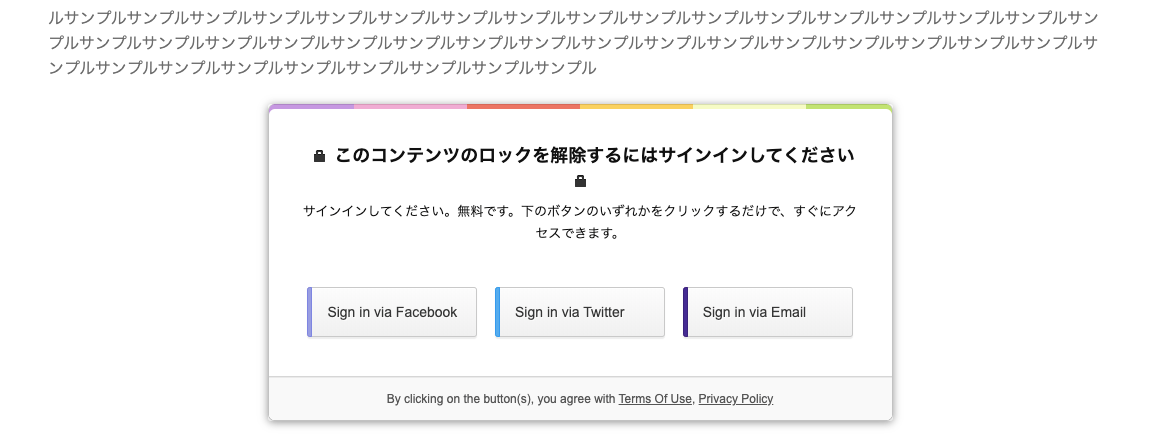
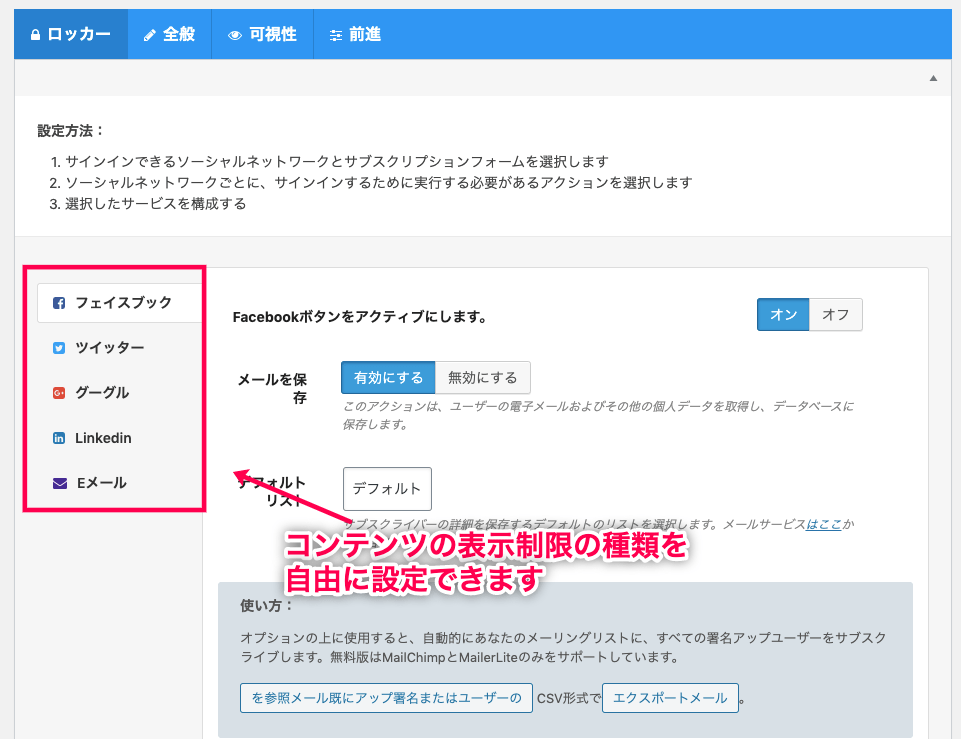
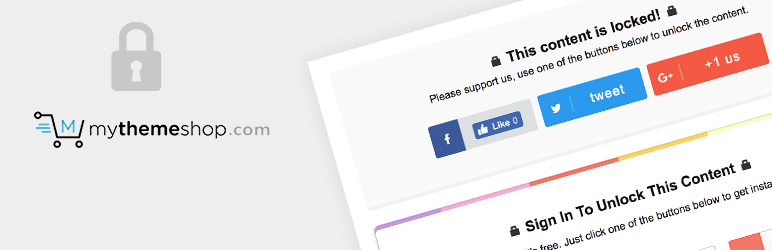





のショートコードをコピー.png)


の確認.png)
レビュー
レビューはまだありません。